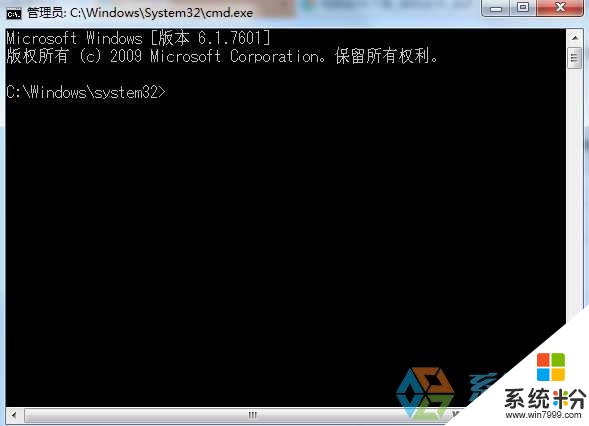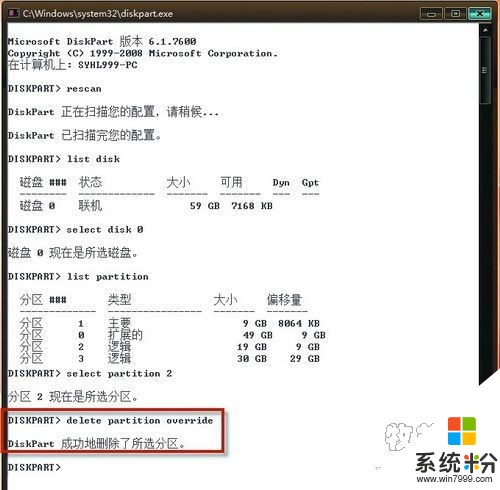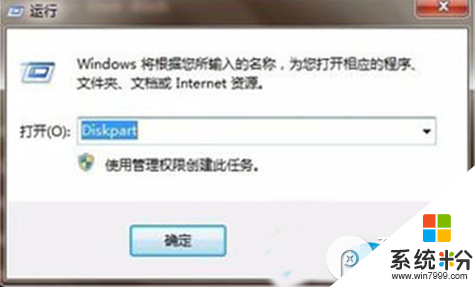逃避躲不過現實
回答數:121405 | 被采納數:208
一、全新硬盤分區(下麵的介紹是假設你的電腦所有必須硬件安裝完好)
1、在做FDISK分區之前,檢查你的電腦主板的CMOS啟動順序是以A::/為首選啟動項。
2、放入MS WONDOWS 98/ME啟動軟盤到軟驅然後打開電腦電源。
如果你是光盤啟動進DOS的。前二步可以省去。進入DOS按第三步操作。
3、等到啟動完畢出現A:\\>提示符時,敲入FIDSK,全部顯示為A:\\>FDISK然後回車。
4、在回車後,緊接著會出現如下程序執行前的詢問界麵:
Your computer has a disk larger than 512 MB. This version of Windows includes improved support for large disks, resulting in more efficient use of disk space on large drives, and allowing disks over 2 GB to be formatted as a single drive.
IMPORTANT: If you enable large disk support and create any new drives on this disk, you will not be able to access the new drive(s) using other operating systems, including some versions of Windows 95 and Windows NT, as well as earlier versions of Windows and MS-DOS. In addition, disk utilities that were not designed explicitly for the FAT32 file system will not be able to work with this disk. If you need to access this disk with other operating systems or older disk utilities, do not enable large drive support.
Do you wish to enable large disk support (Y/N)...........? [Y]
至於上麵的詢問內容說些什麼,稍有英文功底的您我想你不會不知道了吧~!這裏就不做詳細的介紹了。簡單扼要地說說主要的吧:這個FDISK是可供選擇支持大硬盤分區並且如果你選擇了支持大分區,那你將不能使用WINDOWS 95和WINDOWS NT係統或更早版本的WINDOWS係統或DOS。如果你要使用大分區的請選擇:[ Y ]
那還用問嗎?肯定選擇YES [Y]了來支持大分區了吧~!,選擇[Y]是FAT32格式分區。現在的硬盤都這麼大而且軟件等數據也越來越大了,難道你舍WIN 98/2000/XP不用而選擇用WINDOWS95/NT不成?假如的猜想錯了,那你還是選擇[N]分為FAT16格式的來支持上麵所說老掉牙的係統吧。下麵我們就選擇[Y]後來介紹吧:
5、敲入[Y]後,你會看到如下FDISK主選菜單(注://後麵的中文是我作的中文注釋)
FDISK Options
Current fixed disk drive: 1 //當前硬盤驅動器:1
Choose one of the following: // 選擇下麵任一項來執行:
1. Create DOS partition or Logical DOS Drive //創建DOS分區或邏輯DOS驅動器
2. Set active partition // 設置活動分區
3. Delete partition or Logical DOS Drive //刪除分區或邏輯DOS驅動器
4. Display partition information //顯示分區信息
Enter choice:[1]//輸入選擇:[ ]敲入你執行的選項前麵的順序號即可執行相應操作。
6、看了上麵的主選菜單,你也大概知道該選什麼了吧。嗯,這是個全新的硬盤,那當然是選擇[1]來創建OS分區或邏輯DOS驅動器了。敲入[1]回車,這時你會看到:
Create DOS Partition or Logical DOS Drive
Current fixed disk drive: 1 //當前硬盤驅動器:1
Choose one of the following: // 選擇下麵任一項來執行:
1. Create Primary DOS Partition // 1.創建主DOS分區
2. Create Extended DOS Partition // 2.創建擴展DOS分區
3. Create Logical DOS Drive(s) in the Extended DOS Partition //3.在擴展DOS分區裏創建邏輯DOS驅動
Enter choice: [1]
嗯,這就是創建DOS分區菜單了。我們現在手頭上的一塊全新的硬盤,當然我們是先為這塊新硬盤建立主DOS分區然後建立擴展DOS分區了也就是我在Enter choice:裏選擇了[1],不難吧,嗬嗬:-) 敲入[1]後回車。
7、敲入[1]回車後,FDISK程序將進行硬盤空間的掃描,然後顯示整個硬盤的容量。單位為M(100%)括號內為剩餘容量所占硬盤的百分比 。下邊有一行英文,意思為:輸入主DOS分區的尺寸單位為M或者占硬盤容量的百分比,在後邊的方括號中輸入數字。例如:[3072]或百分比[15%],然後敲回車後就完成了主DOS分區的建立,即通常的C:\\盤,接下來可以選擇[2]來建立擴展分區比如數字輸入[17408]或百分比[85%],一般情況下剩餘的硬盤容量都建立為擴展分區。我這裏的數字僅為舉例,具體要根據您的硬盤容量大小來劃分。
8、基本的分區都做好了,接下來我們該建立邏輯驅動器了。創建方法基本相同,隻需要按ESC鍵回到“創建DOS分區菜單”然後選擇[3]來創建。創建多少個邏輯分區按要根據你的硬盤容量大小和你的喜好來定了,你也可以將整個擴展分區做一個邏輯分區。這裏就不需要詳細說了吧,我想,聰明的您在看完上麵的菜單後你都會說:“那麼簡單啊?”嗬嗬:-)
在創建邏輯分區時值得注意的是:當建立邏輯驅動時,程序所顯示的總容量為擴展分區的容量,即我們在分邏輯分區時是以擴展分區為100%計算的,而不是整個硬盤的容量大小了。這一點請不要混淆。不太熟悉的情況下,在計算邏輯分區是最好用M來計算,因為你知道擴展分區的容量M數,這樣做比較好知道邏輯分區的大小而不會受到百分比的混淆。
9、完成了以上幾個步驟後,你也把你的硬盤分區好了。現在剩下的要做的是要讓硬盤有啟動的功能~!那就是激活一個分區了,通常我們是把C:\\作為“活”的分區。方法:
按ESC鍵回到“FDISK主選菜單”,然後選擇[2]回車來激活分區。回車後,你會看到激活分區的選擇菜單:
Set Active Partition
Current fixed disk drive: 1
Partition Status Type Volume Label Mbytes System Usage
C: 1 A PRI DOS SPORTY 3072 FAT32 15%
2 EXT DOS 17408 85%
Total disk space is 20480 Mbytes
Enter the number of the partition you want to make active......: [1 ]
輸入你想激活的分區號......: [ 1 ]
這當然是選擇[1]即C:\\了吧,完成了激活操作後會在相應分區的STATUS裏顯示:A 例如上麵的 C:分區的STATUS。
操作完以上9個步驟後,你的全新硬盤分區工作也就完成了。按ESC退出分區程序FDISK的操作,在退出時,FDISK會提示你重啟你的計算機。這時,切記要重啟啊,要不你的分區表不重啟是無法生效的哦,嗬嗬:-)
重啟完畢後,你的全新硬盤分區也就正式宣告完成了。不過,雖然分區搞定了,但是還要一個必不可少的步驟完成後才能讓你安裝係統哦,那就是格式化你的分區了。
分區格式化操作:
在A:\\>或C:\\>提示符下敲入FORMAT C:即A:\\>FORMAT C:回車。FORMAT加一個空格後的分區盤符是你將要執行格式化操作的的分區。例如你要對D:\\進行格式化,你的操作為:A:\\>FORMAT D:回車即可。在回車後,FORMAT程序會提問你是否要格式化什麼分區等等的信息,這時,你繼續回車即可完成。
二、使用過已有分區的硬盤做重新分區
使用過已有分區的硬盤做重新分區的操作基本上跟全新的一樣的,隻是多了些步驟。重複上麵全新硬盤分區的1至4步驟。假如你的硬盤所在的電腦是已經安裝有係統98並且能正常啟動運行的,這時你也可以在啟動電腦進入 Windows 98之前按著F8鍵打開啟動菜單選擇5進入純DOS模式。這時當看到A:\\>或者C:\\>提示符後鍵入命令FDISK,接著會出現如全新硬盤分區的第四步驟的詢問信息,按這裏就不再說了。同樣的方法執行完畢上麵的第四步驟知道第五步驟的顯示信息。在上麵的第五步驟的FDISK主選菜單中,選擇[3]進入“3. Delete partition or Logical DOS Drive //刪除分區或邏輯DOS驅動器”。刪除分區的選擇菜單如下:
Delete DOS Partition or Logical DOS Drive
Choose one of the following: // 選擇下麵任一項來執行:
1.Delete Primary DOS Partition //刪除主DOS分區
2.Delete Extended DOS Partition //刪除擴展DOS分區
3.Delete Logical DOS Drive(s) in the Extended DOS Partition //在擴展DOS分區刪除邏輯DOS驅動器
4. Delete Non-DOS Partition //刪除非DOS分區
注意:刪除分區的步驟與創建分區是相反的,創建分區是先建立主DOS分區,再建立擴展分區,最後建立邏輯分區,而刪除分區卻是先刪除邏輯分區,再刪除擴展分區,最後才能刪除主DOS分區,如果有非DOS分區的要刪除的還要先執行第四步驟,沒有的就略過。即執行4 => 3 => 2 =>1步驟。
按FDISK的要求進行吧,先敲入[3]來刪除邏輯DOS驅動分區吧。這時FDISK會提示你被刪除的邏輯驅動器上的數據將全部丟失。如果你確定不要該數據那你繼續進行吧。
在敲入[3]回車後,FDISK詢問你“要刪除哪個驅動器?”即:
What drive do you want to delete......? [ E ]
這裏你將根據你的邏輯分區的來選擇即可。例如:你的擴展分區裏有D:\\和E:\\邏輯分區,那你先刪除E:\\即在上麵的詢問中敲入[ E ],在敲入[E]後,假如你的邏輯分區有卷標的,FDISK會提示你輸入卷標名稱:
Enter Volume Label......? [SPORTY E]
你隻要正確敲入你的卷標名後FDISK才會繼續進行下一操作。正確輸入後,你會看到詢問你是否確定要刪除該邏輯分區:
Are you sure (Y/N)......? [Y]
確定要刪除的敲入[Y]即可,否則[N]。按ESC返回上麵的操作並且重複這些操作來刪除剩下的邏輯分區和主分區即可完成整個硬盤的分區刪除操作。
完成刪除分區後,重複全新硬盤分區的操作步驟來給您的硬盤分區。這裏就不再重複介紹了,上麵已有詳細的解說了。至此,整個“DOS下用FDISK給您的硬盤分區詳解”就介紹完畢
2017-03-03 10:47:49
讚 12140
 一、全新硬盤分區(下麵的介紹是假設你的電腦所有必須硬件安裝完好) 1、在做FDISK分區之前,檢查你的電腦主板的CMOS啟動順序是以A::/為首選啟動項。 2、放入MS WONDO...
一、全新硬盤分區(下麵的介紹是假設你的電腦所有必須硬件安裝完好) 1、在做FDISK分區之前,檢查你的電腦主板的CMOS啟動順序是以A::/為首選啟動項。 2、放入MS WONDO...